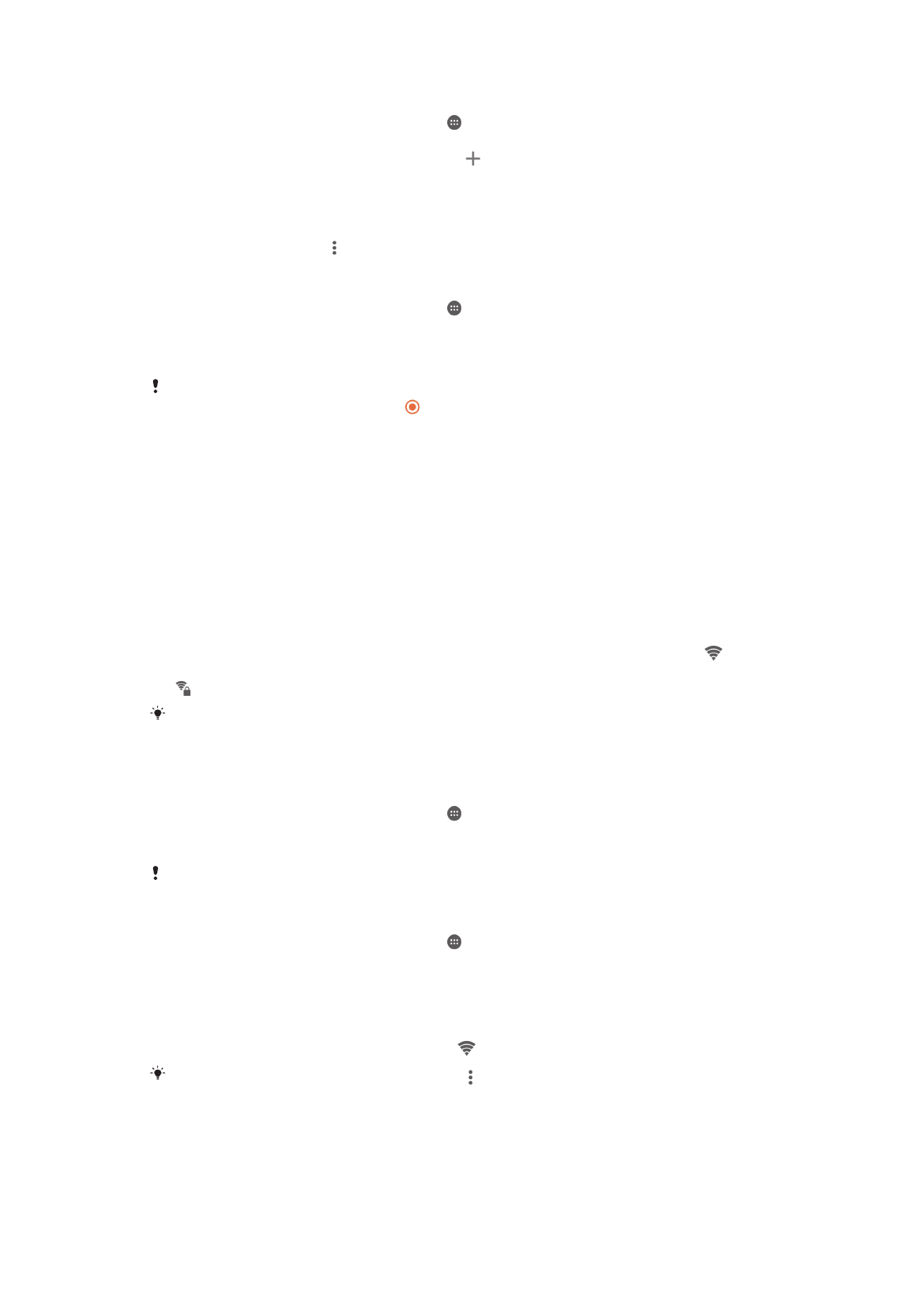
Sieć Wi-Fi®
Połączenia z siecią Wi-Fi® umożliwiają przeglądanie Internetu, pobieranie aplikacji oraz
wysyłanie i odbieranie wiadomości e-mail. Po nawiązaniu połączenia z siecią Wi-Fi®
urządzenie zapamiętuje sieć i automatycznie łączy się z nią, gdy znajdzie się ona w
zasięgu w przyszłości.
W celu uzyskania dostępu do niektórych sieci Wi-Fi® jest wymagane zalogowanie się do
strony internetowej. Aby uzyskać więcej informacji na ten temat, skontaktuj się z
administratorem danej sieci Wi-Fi®.
Dostępne sieci Wi-Fi® mogą być otwarte lub zabezpieczone.
•
W przypadku otwartych sieci obok nazwy sieci Wi-Fi® jest wyświetlany symbol .
•
W przypadku zabezpieczonych sieci obok nazwy sieci Wi-Fi® jest wyświetlany symbol
.
Niektóre sieci Wi-Fi® nie są wyświetlane na liście dostępnych sieci, ponieważ ich nazwa
(SSID) nie jest udostępniana. Jeśli znasz nazwę sieci, możesz dodać ją ręcznie do listy
dostępnych sieci Wi-Fi®.
Jak włączyć sieć Wi-Fi®
1
Na ekranie Ekran główny stuknij pozycję .
2
Znajdź i stuknij pozycję
Ustawienia > Wi-Fi.
3
Stuknij przełącznik funkcji Wi-Fi®.
Włączenie funkcji Wi-Fi® może potrwać kilka sekund.
Jak automatycznie łączyć się z siecią Wi-Fi®
1
Na ekranie Ekran główny stuknij pozycję .
2
Znajdź i stuknij pozycję
Ustawienia > Wi-Fi.
3
Stuknij przełącznik funkcji
Wi-Fi. Zostaną wyświetlone wszystkie dostępne sieci
Wi-Fi®.
4
Stuknij sieć Wi-Fi®, aby nawiązać z nią połączenie. W przypadku sieci
zabezpieczonych wprowadź wymagane hasło. Po nawiązaniu połączenia na
pasku stanu zostanie wyświetlony symbol .
Aby wyszukać dostępne sieci, stuknij pozycję , a następnie stuknij pozycję
Odśwież. Jeśli nie
można pomyślnie nawiązać połączenia z siecią
Wi-Fi, skorzystaj z odpowiednich procedur
dotyczących używanego urządzenia na stronie
www.sonymobile.com/support/
.
33
To jest wersja internetowa niniejszej publikacji. © Drukowanie dozwolone wyłącznie do użytku prywatnego.
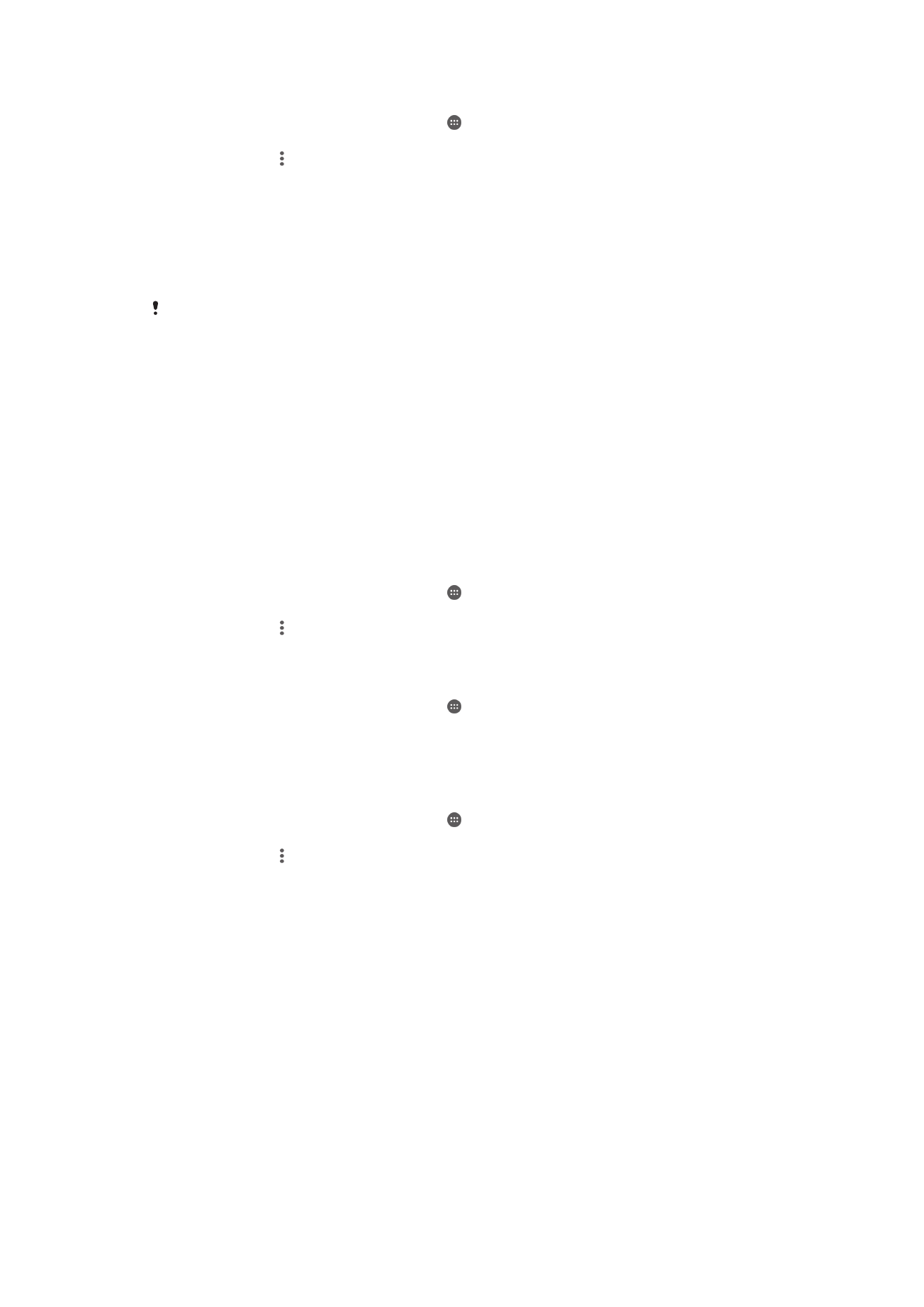
Jak ręcznie dodać sieć Wi-Fi®
1
Na ekranie Ekran główny stuknij pozycję .
2
Znajdź i stuknij pozycję
Ustawienia > Wi-Fi.
3
Stuknij pozycję >
Dodaj sieć.
4
Wprowadź informacje
Nazwa sieci (SSID).
5
Stuknij pole
Zabezpieczenia, aby wybrać typ zabezpieczeń.
6
Wprowadź hasło, jeśli jest wymagane.
7
Aby uzyskać dostęp do zaawansowanych opcji, takich jak opcje serwera proxy i
opcje IP, zaznacz pole wyboru
Opcje zaawansowane i wprowadź odpowiednie
ustawienia.
8
Stuknij pozycję
Zapisz.
Aby uzyskać identyfikator SSID sieci i hasło, skontaktuj się z administratorem sieci Wi-Fi®.
Ustawienia sieci Wi-Fi®
Gdy jest nawiązane połączenie z siecią Wi-Fi® lub w pobliżu znajdują się sieci Wi-Fi®,
możesz wyświetlić stany tych sieci. Ponadto można skonfigurować urządzenie tak, aby
zawsze powiadamiało o wykryciu otwartej sieci Wi-Fi®.
Jeśli urządzenie nie jest połączone z siecią Wi-Fi®, można łączyć się z Internetem za
pośrednictwem komórkowego połączenia do transmisji danych (jeśli na urządzeniu
zostało skonfigurowane i włączone takie połączenie). Dodając zasadę trybu uśpienia sieci
Wi-Fi®, można określić, kiedy ma nastąpić przełączenie z sieci Wi-Fi® na komórkowe
połączenie do transmisji danych.
Jak włączyć powiadamianie o sieciach Wi-Fi®
1
Włącz funkcję Wi-Fi®, jeśli jeszcze nie jest włączona.
2
Na ekranie Ekran główny stuknij pozycję .
3
Znajdź i stuknij pozycję
Ustawienia > Wi-Fi.
4
Stuknij pozycję >
Zaawansowane.
5
Przeciągnij w prawo suwak
Powiadomienie o sieci.
Jak wyświetlić szczegółowe informacje o używanej sieci Wi-Fi®
1
Na ekranie Ekran główny stuknij pozycję .
2
Znajdź i stuknij kolejno pozycje
Ustawienia > Wi-Fi.
3
Stuknij sieć Wi-Fi®, z którą jesteś obecnie połączony. Zostaną wyświetlone
szczegółowe informacje o sieci.
Jak dodać zasady trybu uśpienia sieci Wi-Fi®
1
Na ekranie Ekran główny stuknij pozycję .
2
Znajdź i stuknij pozycję
Ustawienia > Wi-Fi.
3
Stuknij pozycję , a następnie stuknij pozycję
Zaawansowane > Wi-Fi ma działać
po uśpieniu.
4
Wybierz jedną z opcji.
Tryb WPS
WPS (Wi-Fi® Protected Setup) to standard sieciowy, który umożliwia nawiązanie
bezpiecznego połączenia z siecią bezprzewodową. Jeśli masz słabą wiedzę ogólną na
temat bezpieczeństwa sieci bezprzewodowych, technologia WPS ułatwi Ci
zabezpieczenie sieci dzięki ustawieniu szyfrowania zabezpieczonego dostępu do sieci
Wi-Fi (WPA). Możesz także dodawać nowe urządzenia do istniejącej sieci bez
konieczności wprowadzania długich haseł.
Aby włączyć tryb WPS, użyj jednej z poniższych metod:
•
Naciśnięcie przycisku — naciśnij przycisk na urządzeniu obsługującym standard WPS,
na przykład na routerze.
•
Wprowadzenie numeru PIN — urządzenie tworzy losowy numer PIN (Personal
Identification Number), który należy wprowadzić na urządzeniu obsługującym standard
WPS.
34
To jest wersja internetowa niniejszej publikacji. © Drukowanie dozwolone wyłącznie do użytku prywatnego.
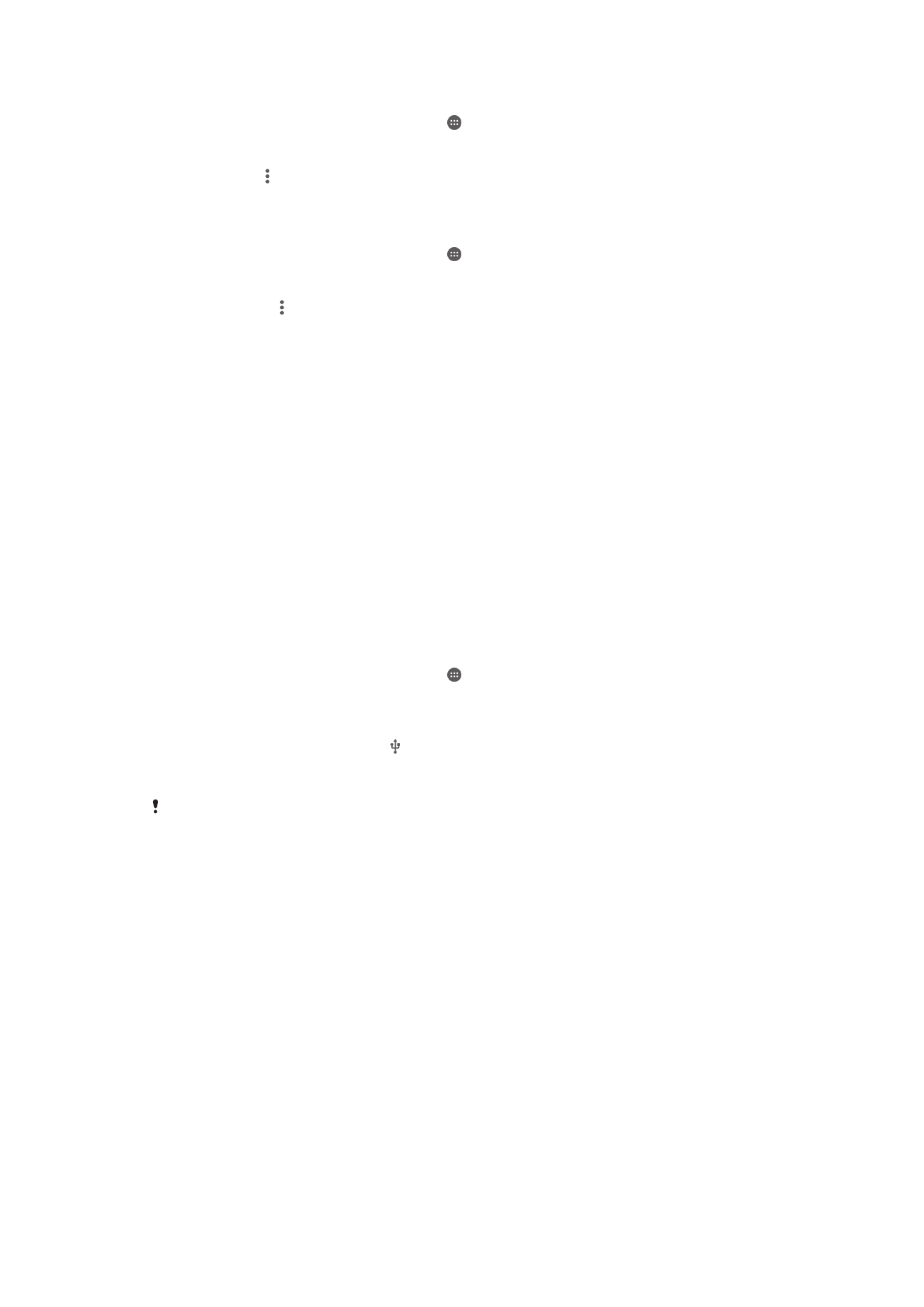
Jak połączyć się z siecią Wi-Fi® za pomocą przycisku WPS
1
Na ekranie Ekran główny stuknij pozycję .
2
Znajdź i stuknij pozycję
Ustawienia > Wi-Fi.
3
Włącz funkcję Wi-Fi®, jeśli jeszcze nie jest włączona.
4
Stuknij opcję >
Zaawansowane > Przycisk WPS, a następnie naciśnij przycisk
WPS na urządzeniu obsługującym standard WPS.
Jak połączyć się z siecią Wi-Fi® za pomocą kodu PIN funkcji WPS
1
Na ekranie Ekran główny stuknij pozycję .
2
Znajdź i stuknij pozycję
Ustawienia > Wi-Fi.
3
Włącz funkcję Wi-Fi®, jeśli jeszcze nie jest włączona.
4
Stuknij pozycję >
Zaawansowane > Kod PIN dla WPS.
5
Na urządzeniu obsługującym standard WPS wprowadź kod PIN wyświetlony na
Twoim urządzeniu.